
Πίνακας περιεχομένων:
- Βήμα 1: Υλικά και Κόστος ($)
- Βήμα 2: Τρισδιάστατη εκτύπωση
- Βήμα 3: Ρύθμιση Raspberry Pi Zero W
- Βήμα 4: Ρύθμιση διεπαφής λογισμικού
- Βήμα 5: Προσθέστε τα οπτικά μεγέθυνσης
- Βήμα 6: Δημιουργήστε τη δομή
- Βήμα 7: Ρύθμιση κάμερας
- Βήμα 8: Ρύθμιση διεπαφής κάμερας στο Pi Zero W
- Βήμα 9: Τελική ρύθμιση υλικού (Έτοιμο… Σετ… Συγκολλητής!)
- Βήμα 10: Φτιάχνοντας τον Πικροσκοπικό σας Κόσμο
- Βήμα 11: Euglena World
- Βήμα 12: Φωνάξτε έξω και συνεργασία
- Συγγραφέας John Day [email protected].
- Public 2024-01-30 08:37.
- Τελευταία τροποποίηση 2025-01-23 14:39.
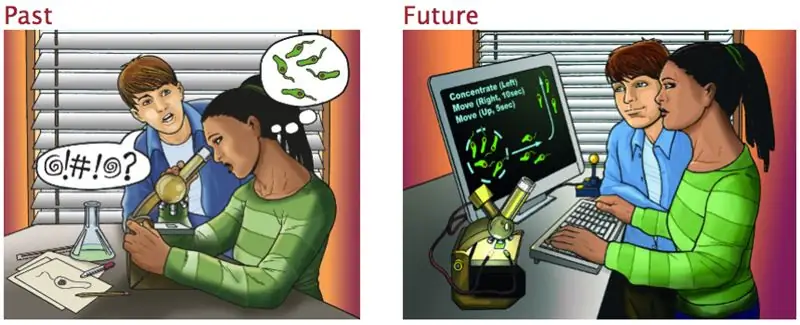
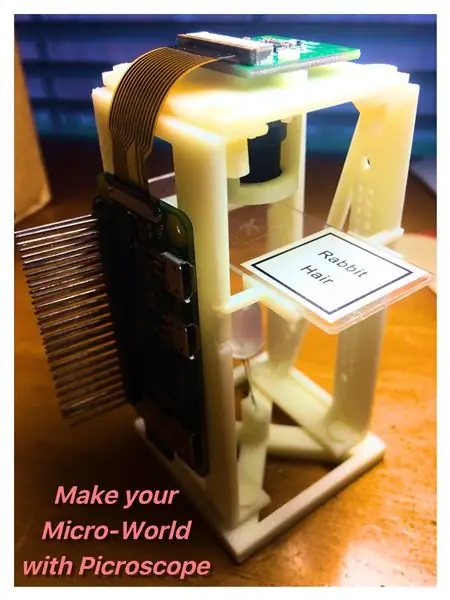
Γειά σας και καλώς ήρθατε!
Το όνομά μου είναι Picroscope. Είμαι ένα οικονομικά προσιτό μικροσκόπιο που λειτουργεί με DIY, το οποίο σας επιτρέπει να δημιουργείτε και να αλληλεπιδράτε με τον δικό σας μικρο-κόσμο. Είμαι ένα εξαιρετικό πρακτικό έργο για κάποιον που ενδιαφέρεται για τη βιο-τεχνολογία και τους κόσμους της μικροβιολογίας, της οπτικής ή των ηλεκτρονικών ειδών DIY. Μπορώ να με χτίσει σχεδόν οποιοσδήποτε, ανεξάρτητα από την ηλικία ή το επίπεδο δεξιοτήτων. Είτε είστε μαθητές γυμνασίου που ψάχνετε ένα δροσερό επιστημονικό έργο, είτε μαθητή λυκείου σε τάξη βιολογίας, κατασκευαστή στο γκαράζ σας, είτε ακόμη επιστήμονα που κάνει πειράματα στη βιοφυσική, ο στόχος μου είναι να σας βοηθήσω να κατανοήσετε καλύτερα τον μικροσκοπικό κόσμο που περιβάλλει εσείς. Με τη βοήθεια μερικών ηλεκτρονικών εξαρτημάτων και ενός τρισδιάστατου εκτυπωτή, μπορώ να φτιάξω μέσα σε μια μέρα και έναν προϋπολογισμό 60 δολαρίων!
Εάν έχετε φτάσει τόσο μακριά, τότε αυτό σημαίνει ότι ενδιαφέρεστε να κάνετε έναν από εμένα! Ναι! Ας αρχίσουμε!
Βήμα 1: Υλικά και Κόστος ($)


Η Μικροβιολογία του Πικροσκοπίου δίνει ζωή στον Μικρο-Κόσμο σας:
★ Μικροσκόπιο Slides and Cover Slips (6,78 USD)
Καθαρή ταινία μονής όψης
Τα οπτικά του πικροσκοπίου μεγεθύνουν τον μικρο-κόσμο σας:
Ens Φακός CCTV (3,25 USD)
Ing Δαχτυλίδι κλειδώματος φακού CCTV (1,25 USD)
Τα Ηλεκτρονικά του Πικροσκοπίου σας μεταφέρουν στον Μικρο-Κόσμο σας:
★ Φορητός ή επιτραπέζιος υπολογιστής με Mac OS ή Windows*
*Τα Windows απαιτούν PuttySoftware και WinSCP Software, ενώ το Mac χρησιμοποιεί το προεγκατεστημένο πρόγραμμα Terminal
★ Raspberry Pi Zero W (10,00 USD) - ΠΕΡΙΟΡΙΣΜΕΝΗ ΧΡΟΝΙΑ ΠΡΟΣΦΟΡΑ: Το μικροκέντρο διαθέτει 5 USD Pi Zero W!
ANDArducam - Raspberry Pi Camera (16,99 USD)
Ή
Πακέτο κάμερας RaspPi Zero W με κάμερα RaspPi 8MP (44,95 USD)
★ GPIO Male Header (.95 USD)
+ 8+ GB κάρτα SD (6,98 USD)
120 Pack πακέτο καλωδίων άλματος (6,98 δολάρια ΗΠΑ) - Βρέθηκαν στο Makerspaces - *Δεν θα χρησιμοποιήσετε και τα 120, αλλά ποτέ δεν βλάπτει να έχετε ανταλλακτικά, φθηνά καλώδια για άλτες!
★ isαλίδι ri Απογυμνωτής/Κόφτης (6,98 USD)
Pack 20 πακέτο αντιστάσεων 100 Ohm (0,95 USD)
★ Διάχυτο LED (0,50 USD) - Αγοράστε ένα ζευγάρι επιπλέον για δημιουργία αντιγράφων ασφαλείας, αν είναι δυνατόν
★ Micro USB (2,99 USD) - Βρίσκεται στα περισσότερα σπίτια
Kit Σετ συγκολλητικού σιδήρου (9,85 USD) - Βρέθηκε στο Makerspaces
Τα τρισδιάστατα τυπωμένα μέρη του πικροσκοπίου υποστηρίζουν τον μικρο-κόσμο σας:
★ Τρισδιάστατα τυπωμένα δομικά στοιχεία (8-12 δολάρια ΗΠΑ)-Αρχείο συμπίεσης στο βήμα 2
*** ΣΗΜΑΝΤΙΚΟ: Αγοράστε όλα τα υλικά πριν την κατασκευή! Επίσης, διαβάστε προσεκτικά κάθε βήμα για πιο συγκεκριμένες πληροφορίες σχετικά με τα υλικά.
Βήμα 2: Τρισδιάστατη εκτύπωση

1. Κατεβάστε το αρχείο STL_FIles.zip στον υπολογιστή σας και αποσυμπιέστε τα αρχεία σε ένα φάκελο.
2. Εκτυπώστε τα Μέρη χρησιμοποιώντας τον δικό σας Τρισδιάστατο Εκτυπωτή OR χρησιμοποιήστε μία από τις αξιόπιστες διαδικτυακές Υπηρεσίες Τρισδιάστατης Εκτύπωσης που αναφέρονται παρακάτω.
3. ΣΗΜΑΝΤΙΚΟ: Χρησιμοποιήστε την ακόλουθη λίστα για να μάθετε πόσα από κάθε τμήμα χρειάζεστε για εκτύπωση:
- Βάση = 1 Μέρος
- Base+Top_Stops = 8 μέρη
- Big_Slide_Tray = 2 Μέρη
- Cam_Fasteners = 2 Μέρη
- Cam+Lens_Holder = 1 Μέρος
- Lens_Remover = 1 Μέρος
- Small_Slide_Tray = 2 Μέρη
- Structural_Walls = 2 μέρη
Προτεινόμενες διαδικτυακές υπηρεσίες τρισδιάστατης εκτύπωσης
Αξιόπιστη υπηρεσία που χρησιμοποιήθηκε από εμένα - Maker Tree 3 -D:
1. Επισκεφτείτε τη διεύθυνση https://www.makertree3d.com/ στον υπολογιστή σας.
2. Δημιουργήστε έναν λογαριασμό στο Maker Tree 3D.
3. Συνδεθείτε στο λογαριασμό σας.
4. Κάντε κλικ στην επιλογή Τρισδιάστατες υπηρεσίες εκτύπωσης και επιλέξτε Μεταφόρτωση αρχείων για τρισδιάστατη εκτύπωση.
5. Μεταφορτώστε όλα τα αρχεία STL από τον φάκελο που δεν έχετε αποσυμπιέσει.
6. Αλλάξτε τις ποσότητες κάθε τμήματος με βάση το ΣΗΜΑΝΤΙΚΟ βήμα #3.
7. Μπορείτε να επιλέξετε μεταξύ PLA ή ABS για το υλικό σας. Αν και το PLA είναι φθηνότερο, το ABS είναι πιο ανθεκτικό και παρέχει επιπλέον υποστήριξη. Είτε ένα υλικό θα λειτουργήσει για το εικονοσκόπιο σας, αλλά αν το επιτρέπει ο προϋπολογισμός σας, επιλέξτε ABS.
8. Τα δοχεία ανταλλακτικών αποστέλλονται για κάτω από $ 10 και εντός 3-5 εργάσιμων ημερών όταν επιλέξετε τυπική αποστολή.
Αξιόπιστη υπηρεσία (περιλαμβάνει διεθνείς υπηρεσίες αποστολής) - τρισδιάστατοι κόμβοι:
1. Επισκεφτείτε τη διεύθυνση https://www.3dhubs.com/ στον υπολογιστή σας.
2. Δημιουργήστε έναν λογαριασμό σε 3D Hubs. Εάν έχετε φοιτητικό email, χρησιμοποιήστε το email για τον λογαριασμό σας και κερδίστε έκπτωση 25% της παραγγελίας σας.
3. Συνδεθείτε στο λογαριασμό σας.
4. Κάντε κλικ στην επιλογή Παραγγελία προσαρμοσμένων τμημάτων και επιλέξτε Τρισδιάστατη εκτύπωση.
5. Μεταφορτώστε όλα τα αρχεία STL από τον φάκελο που δεν έχετε αποσυμπιέσει.
6. Αλλάξτε τις ποσότητες κάθε τμήματος με βάση το ΣΗΜΑΝΤΙΚΟ βήμα #3.
7. Μπορείτε να επιλέξετε μεταξύ PLA ή ABS για το υλικό σας. Αν και το PLA είναι φθηνότερο, το ABS είναι πιο ανθεκτικό και παρέχει επιπλέον υποστήριξη. Είτε ένα υλικό θα λειτουργήσει για το εικονοσκόπιο σας, αλλά αν το επιτρέπει ο προϋπολογισμός σας, επιλέξτε ABS.
8. Τα δοχεία ανταλλακτικών αποστέλλονται για κάτω από $ 10 και εντός 3-5 εργάσιμων ημερών όταν επιλέξετε τυπική αποστολή.
Βήμα 3: Ρύθμιση Raspberry Pi Zero W

*** Θυμηθείτε να έχετε όλα τα ηλεκτρονικά σας ανταλλακτικά πριν συνεχίσετε…
Υπάρχουν πολλοί τρόποι για να ρυθμίσετε το Raspberry Pi Zero W. Μερικοί απαιτούν ορισμένα υλικά, ενώ άλλοι όχι. Παρέχω μερικούς από τους αγαπημένους μου ιστότοπους για τη ρύθμιση του μίνι υπολογιστή με βάση ορισμένα υλικά που μπορεί να έχετε ή να μην έχετε. Επιλέξτε αυτό που είναι καλύτερο για εσάς.
Καλύτερος αρχάριος οδηγός για το Pi Zero W:
learn.sparkfun.com/tutorials/getting-start…
*Αυτός ο οδηγός παρέχει όλα τα βασικά για το Pi Zero W, συμπεριλαμβανομένης μιας εισαγωγής στο υλικό και τη ρύθμιση του λειτουργικού συστήματος (λειτουργικού συστήματος). ΣΗΜΕΙΩΣΗ: Εάν δεν έχετε πρόσβαση σε οθόνη υπολογιστή και καλώδιο mini-to-HDMI, διαβάστε μέχρι την ενότητα "Εγκατάσταση του λειτουργικού συστήματος"
Οδηγός ρύθμισης καλύτερου ακέφαλου (χωρίς πρόσβαση σε οθόνη υπολογιστή) στο Pi Zero W:
desertbot.io/blog/setup-pi-zero-w-headless…
*Αυτός ο ιστότοπος σας δίνει έναν εξαιρετικό οδηγό για το πώς να ρυθμίσετε το λειτουργικό σύστημα χωρίς να χρειάζεται οθόνη. ΣΗΜΕΙΩΣΗ: Αυτός ο ιστότοπος απαιτεί να έχετε Mac OS. Εάν έχετε Windows, χρησιμοποιήστε αυτόν τον ιστότοπο:
Ο καλύτερος οδηγός ρύθμισης χωρίς κεφαλή και εκτός σύνδεσης (χωρίς σύνδεση Wifi) στο Pi Zero W:
desertbot.io/ssh-into-pi-zero-over-usb/
*Αυτός ο ιστότοπος (επίσης φτιαγμένος από το desertbot.io) σας δίνει έναν οδηγό σχετικά με τον τρόπο με τον οποίο μπορείτε να εισέλθετε στη ρύθμιση του λειτουργικού συστήματος χωρίς να χρειάζεται οθόνη ή ακόμα και σύνδεση wifi. ΣΗΜΕΙΩΣΗ: Αυτός ο ιστότοπος απαιτεί επίσης να έχετε Mac OS.
ΣΠΟΥΔΑΙΟΣ:
Σημειώστε το όνομα κεντρικού υπολογιστή του Pi Zero W, το όνομα χρήστη και τον κωδικό πρόσβασης μετά τη ρύθμισή του, επειδή θα το χρησιμοποιήσουμε για απομακρυσμένη σύνδεση στο Pi Zero W. Εάν δεν αλλάξετε καμία από αυτές τις πληροφορίες, τότε θυμηθείτε ότι το προεπιλεγμένο όνομα κεντρικού υπολογιστή και σύνδεση ο κωδικός πρόσβασης είναι raspberrypi και το προεπιλεγμένο όνομα χρήστη είναι το pi.
Βήμα 4: Ρύθμιση διεπαφής λογισμικού
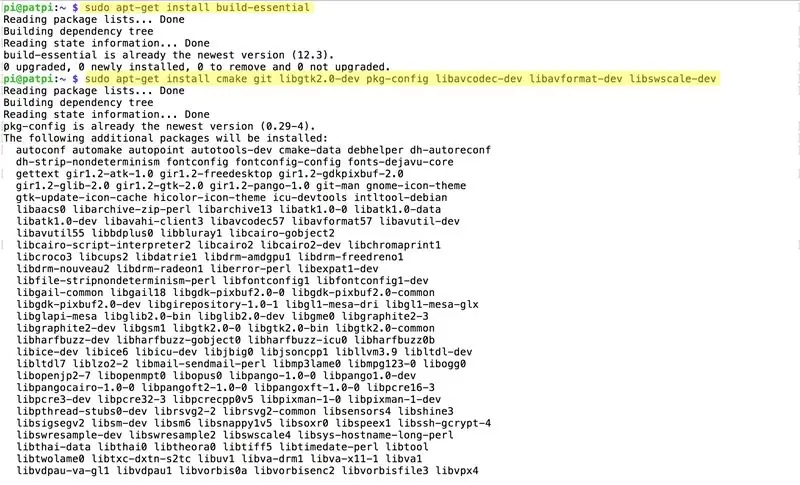
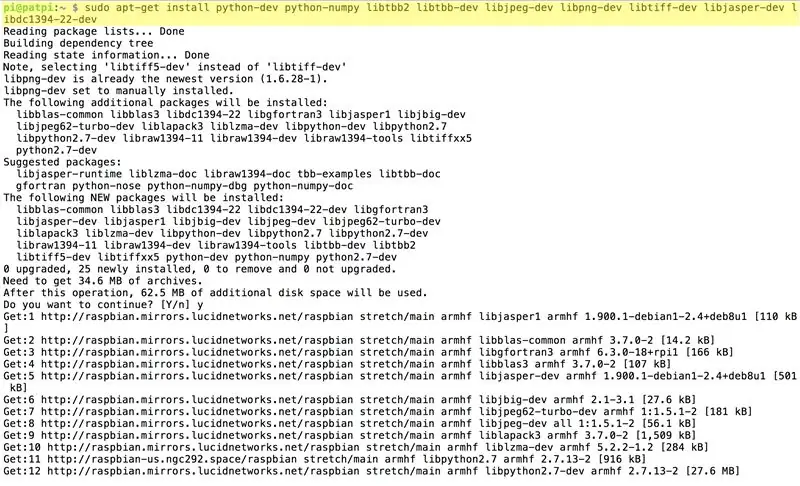

1. Τροφοδοτήστε το Pi Zero W χρησιμοποιώντας το καλώδιο Micro-USB.
2. SSH (Απομακρυσμένη σύνδεση) στο Raspberry Pi χρησιμοποιώντας το φορητό υπολογιστή σας:
Για στόκο Windows:
- Πληκτρολογήστε [HOSTNAME].local για το όνομα κεντρικού υπολογιστή, κάντε κλικ στο κουμπί SSH για τον τύπο σύνδεσης και πατήστε Άνοιγμα.
- Εισαγάγετε το όνομα χρήστη και τον κωδικό πρόσβασής σας όταν σας ζητηθεί.
Για τερματικό Mac:
- Εισαγάγετε αυτήν την εντολή στο τερματικό ssh [USERNAME]@[HOSTNAME].τοπικό
- Εισαγάγετε τον κωδικό πρόσβασής σας όταν σας ζητηθεί.
*** ΣΗΜΕΙΩΣΗ: Το παρακάτω βήμα θα διαρκέσει hours 10 ώρες για να ολοκληρωθεί. Θα περάσει πολύς καιρός. Έτσι, όταν φτάσετε στο βήμα 3.9., Τότε να είστε έτοιμοι να περιμένετε … πολύ. Αλλά, από τη φωτεινή πλευρά, θα σας δοθεί λίγος χρόνος για να κάνετε κάποια παραγωγικά πράγματα. Για παράδειγμα, μπορείτε να προχωρήσετε και να παρακολουθήσετε τις εκπομπές σας στο Netflix, να παρακολουθήσετε ολόκληρο το Star Wars Saga ή ακόμα και να εργαστείτε μπροστά σε αυτό το Instructables. Η επιλογή είναι δική σου. Ό, τι κι αν είναι, ελπίζω να διασκεδάσετε!
3. Εισαγάγετε τις ακόλουθες εντολές για να ρυθμίσετε το OpenCV (Computer Vision) στο CLI (Διεπαφή γραμμής εντολών) στο SSH:
** Σημείωση: Εάν ανά πάσα στιγμή το CLI σας ζητήσει "Θέλετε να συνεχίσετε;", πληκτρολογήστε y
sudo apt-get install build-essential
sudo apt-get install cmake git libgtk2.0-dev vim pkg-config libavcodec-dev libavformat-dev libswscale-dev
sudo apt-get install python-dev python-numpy python-pip libtbb2 libtbb-dev libjpeg-dev libpng-dev libtiff-dev libjasper-dev libdc1394-22-dev
*** Οι εικόνες δείχνουν ότι έχω δημιουργήσει έναν γονικό κατάλογο που περιέχει τον κλωνοποιημένο κατάλογο opencv, αλλά το έχω απορρίψει από τα βήματα για να κάνω τα πράγματα λίγο πιο εύκολα…
git clone
cd opencv/
mkdir χτίζω
cd build/
cmake -D CMAKE_BUILD_TYPE = ΕΚΔΟΣΗ -D CMAKE_INSTALL_PREFIX =/usr/local -D INSTALL_PYTHON_EXAMPLES = ON..
φτιαχνω, κανω
sudo make install
CD
4. Κάντε λήψη και αποσυμπίεση του φακέλου picroscope.zip στο φορητό υπολογιστή σας. Στη συνέχεια, μεταφέρετε το φάκελο στο Pi Zero W:
Για Windows WinSCP: *Εικόνα 6
- Εισαγάγετε [HOSTNAME].local για το όνομα κεντρικού υπολογιστή, πληκτρολογήστε το όνομα χρήστη και τον κωδικό πρόσβασής σας όταν σας ζητηθεί, επιλέξτε SFTP για πρωτόκολλο αρχείων και κάντε κλικ στην επιλογή Σύνδεση.
- Βρείτε και σύρετε το φάκελο από τη μονάδα του φορητού υπολογιστή σας στα αριστερά του προγράμματος προς τα δεξιά, όπου βρίσκεται ο αρχικός κατάλογός σας για το Pi Zero W.
Για τερματικό Mac: *Εικόνα 7
- Κάντε κλικ στο σύμβολο συν του τερματικού σας για να δημιουργήσετε μια νέα καρτέλα/περίοδο σύνδεσης.
- Εισαγάγετε την εντολή sftp [USERNAME]@[HOSTNAME].local
- Εισαγάγετε τον κωδικό πρόσβασής σας όταν σας ζητηθεί.
- Καταλάβετε τη διαδρομή τοποθεσίας του φακέλου σας στο φορητό υπολογιστή σας και εισαγάγετε την εντολή pwd στην καρτέλα ssh του τερματικού σας για να καταλάβετε τη διαδρομή του αρχικού καταλόγου του Pi Zero W. Αντιγράψτε αυτές τις διαδρομές όταν σας ζητηθεί στο επόμενο βήμα.
- Εισαγάγετε την εντολή put -r [PATH2FOLDER-Laptop] [PATH2HOME-PiZeroW]
5. Εισαγάγετε τις ακόλουθες εντολές για να ελέγξετε εάν λειτουργεί το OpenCV και αν μπορείτε να το χρησιμοποιήσετε σε Python: *Εικόνα 8
CD
εισαγωγή python cv2
Εάν εμφανιστεί σφάλμα, τότε αντιμετωπίστε τα προβλήματα χρησιμοποιώντας το Διαδίκτυο. Εάν όλα τα άλλα αποτύχουν, δημοσιεύστε παρακάτω στο φόρουμ, ώστε η κοινότητα Instructables και εγώ να προσπαθήσουμε να βοηθήσουμε.
Εάν δεν έχετε σφάλματα, τότε λειτουργεί το OpenCV! ΝΑΙ! Μπορείτε να εισαγάγετε την ακόλουθη εντολή για να κλείσετε το Python CLI:
έξοδος()
Μπορείτε τελικά να απενεργοποιήσετε το Pi Zero W σας με αυτήν την εντολή:
sudo κλείσιμο τώρα
Αποσυνδέστε το καλώδιο USB από το Pi Zero W.
Βήμα 5: Προσθέστε τα οπτικά μεγέθυνσης



*** Θυμηθείτε να έχετε όλα τα τρισδιάστατα τυπωμένα και οπτικά μέρη σας προτού συνεχίσετε σε αυτό το βήμα…
1. Συγκεντρώστε την τρισδιάστατη εκτυπωμένη κάμερα και τη θήκη φακών CCTV (κάμερα+φακός), το φακό CCTV και το δακτύλιο κλειδώματος. *Εικόνα 1
2. Προσανατολίστε το φακό CCTV έτσι ώστε ο μικρότερος φακός να κοιτάζει προς τα πάνω. *Εικόνα 2
3. Τοποθετήστε τον προσανατολισμένο φακό CCTV στην κυλινδρική οπή της θήκης φακού.
4. Σπρώξτε προσεκτικά τον φακό CCTV μέσα από το κυκλικό άνοιγμα στη θήκη φακού. *Εικόνα 3
5. Ρυθμίστε το δακτύλιο κλειδώματος στο πάνω μέρος του φακού CCTV. *Εικόνα 4
6. Βιδώστε το δακτύλιο κλειδώματος μέχρι τη μέση του φακού CCTV. *Εικόνα 5
7. Τραβήξτε προσεκτικά τον φακό CCTV προς τα κάτω, έως ότου ο δακτύλιος κλειδώματος προσαρτηθεί στο επάνω μέρος της θήκης φακού. *Εικόνα 6
Βήμα 6: Δημιουργήστε τη δομή

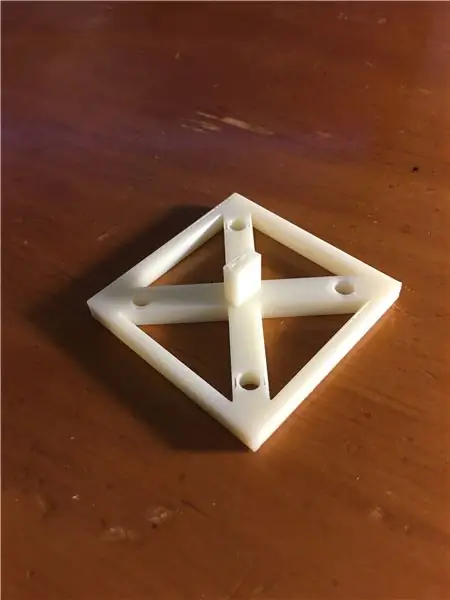

1. Συγκεντρώστε τη βάση φωτισμού LED, τους 2 δομικούς τοίχους και 4 από τους 8 μεγάλους συνδετήρες. *Εικόνα 1
2. Τοποθετήστε τη βάση φωτισμού LED επίπεδη πάνω από τον πάγκο εργασίας. *Εικόνα 2
3. Επιλέξτε ένα από τα δομικά τοιχώματα και τοποθετήστε το παχύτερο από τους δύο μεντεσέδες ορθής γωνίας (επισημαίνεται στην *Εικόνα 1) πάνω από τη βάση, έτσι ώστε οι οπές να ευθυγραμμίζονται με τις δύο από τις τέσσερις οπές βάσης.
4. Στερεώστε το δομικό τοίχωμα στη βάση χρησιμοποιώντας δύο από τους συνδετήρες.
5. Επαναλάβετε τα βήματα 3-4 για τον δεύτερο τοίχο. *Εικόνα 3
6. Συγκεντρώστε τη θήκη κάμερας+φακού με το φακό CCTV και τους άλλους 4 μεγάλους συνδετήρες. *Εικόνα 4
7. Ευθυγραμμίστε τη θήκη κάμερας+φακού στην κορυφή των μεντεσέδων των δομικών τοίχων, έτσι ώστε ο φακός CCTV να βλέπει τη βάση.
8. Στερεώστε το στήριγμα στους τοίχους χρησιμοποιώντας τους μεγάλους συνδετήρες. *Εικόνα 5
Αφήστε τη δομή στην άκρη, ενώ ρυθμίζουμε το Raspberry Pi και την Κάμερα.
Βήμα 7: Ρύθμιση κάμερας
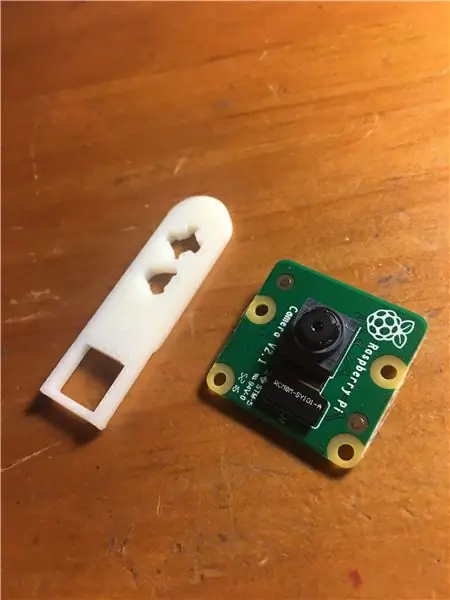

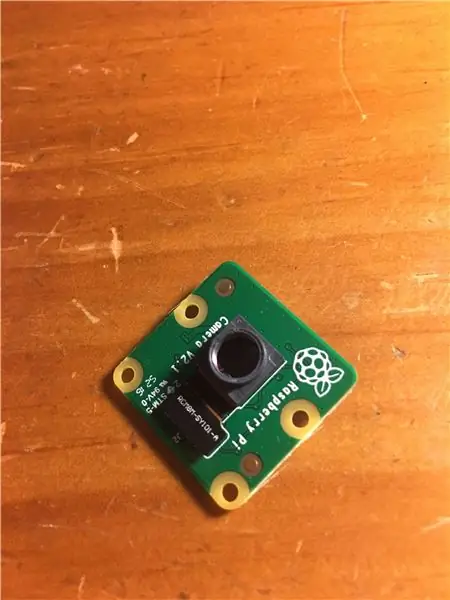
Οπτική ρύθμιση της κάμερας:
- Χρησιμοποιήστε το 3-D Printed Lens Remover για να ξεβιδώσετε το φακό στην Κάμερα. *Εικόνα 1 και 2
- Αφαιρέστε προσεκτικά το ζεστό φίλτρο από γυαλί καθρέφτη στη Κάμερα. *Εικόνα 3
- Φυλάξτε τον φακό και το γυάλινο φίλτρο σε μια ασφαλή και στεγνή μονάδα αποθήκευσης (δηλαδή πλαστική σακούλα).
Σύνδεση της κάμερας στο Pi Zero W:
- Συγκεντρώστε την κάμερα, το Raspberry Pi Zero W και το καλώδιο CSI. *Εικόνα 4
- Ανοίξτε τη θύρα CSI της κάμερας, καθώς και τη θύρα CSI του Raspberry Pi. *Εικόνα 5
- Συνδέστε τα δύο άκρα του καλωδίου CSI στις θύρες CSI με βάση τα μεγέθη τους. *Εικόνα 6
- Κλείστε τις θύρες CSI.
Βήμα 8: Ρύθμιση διεπαφής κάμερας στο Pi Zero W
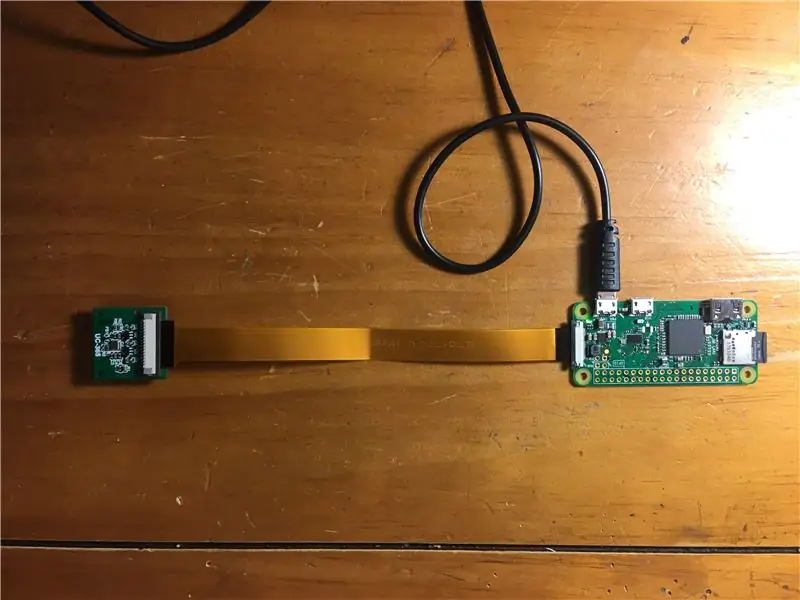
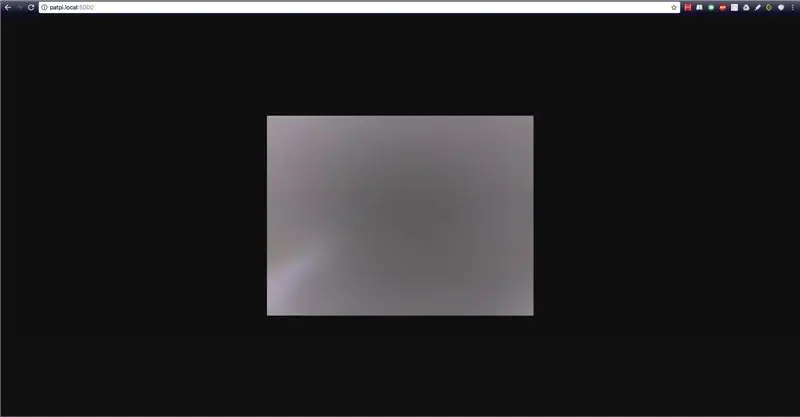
1. Τροφοδοτήστε το Pi Zero W χρησιμοποιώντας το καλώδιο Micro-USB.
2. SSH στο Pi Zero W, ως συνήθως (Βήμα 3 για αναφορά)
3. Ακολουθήστε τις εντολές για να ενεργοποιήσετε τη διεπαφή της κάμερας στο Pi Zero W:
- Εισαγάγετε sudo raspi-config στο CLI
- Επιλέξτε "5 επιλογές διασύνδεσης"
- Επιλέξτε "Κάμερα P1"
- Επιλέξτε "Ναι" όταν ερωτηθείτε εάν η κάμερα πρέπει να είναι ενεργοποιημένη
- Επιλέξτε "Ναι" όταν σας ζητηθεί να κάνετε επανεκκίνηση του Pi Zero W
4. SSH στο Pi Zero W, για άλλη μια φορά
5 Εκτελέστε εντολές για λήψη της διεπαφής python με την κάμερα και εύκολο στη χρήση διακομιστή:
sudo pip εγκατάσταση picamera
sudo pip install Flask
7. Ακολουθήστε αυτά τα βήματα και τις εντολές για να ελέγξετε εάν η κάμερα λειτουργεί:
cd picroscope
python LiveStream.py
- Ανοίξτε ένα πρόγραμμα περιήγησης ιστού και εισαγάγετε τα ακόλουθα στη γραμμή URL: [HOSTNAME].τοπικό: 5000
- Θα πρέπει να μπορείτε να δείτε μια ζωντανή ροή της κάμεράς σας. Η ζωντανή ροή θα είναι θολή επειδή η κάμερα δεν έχει φακό, αλλά μην ανησυχείτε για αυτό. Η κάμερά σας είναι πλήρως λειτουργική για το Picroscope! ΝΑΙ!
8. Τερματίστε τη λειτουργία του Pi Zero W και αποσυνδέστε τα καλώδια Micro-USB και CSI.
Βήμα 9: Τελική ρύθμιση υλικού (Έτοιμο… Σετ… Συγκολλητής!)


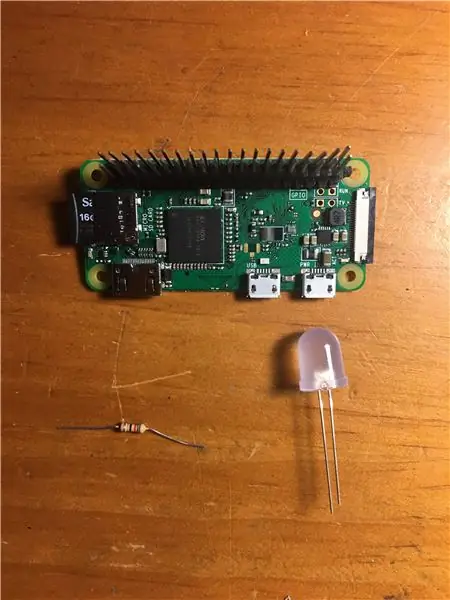
*** Εάν είστε κάτω των 16 ετών, ΠΑΡΑΚΑΛΩ κολλήστε με επίβλεψη ενηλίκων!
Συγκόλληση καρφιτσών κεφαλίδας στο Pi Zero W:
- Συγκεντρώστε το Pi Zero W, το Soldering Kit και το GPIO Male Header Pins.
- Τοποθετήστε το πιο κοντό άκρο των ακίδων κεφαλίδας στο μπροστινό μέρος του Pi Zero W. *Εικόνα 1
- Συγκολλήστε προσεκτικά τους 40 πείρους με το κιτ συγκόλλησης. Εάν δεν έχετε κολλήσει ποτέ πριν, προτείνω να ρίξετε μια ματιά σε αυτόν τον φοβερό οδηγό (περιλαμβάνει ένα υπέροχο βίντεο για αρχάριους): https://learn.sparkfun.com. *Εικόνα 2
- Κρατήστε το κολλητήρι σας για το επόμενο βήμα. Ωστόσο, αποσυνδέστε το εάν δεν έχετε τα υλικά της επόμενης εγκατάστασης.
Ρύθμιση φωτισμού LED (ΕΝΗΜΕΡΩΣΗ: Απαιτείται απογύμνωση και συγκόλληση καλωδίου):
- Συγκεντρώστε 2 καλώδια Jumper-to-Gemper Jumper, Pi Zero W, ένα 100-Ohm Resistor, ένα Diffused LED. *Εικόνα 3
- Αφαιρέστε το βύσμα του καλωδίου βραχυκυκλωτήρα με ψαλίδι και απογυμνώστε το ένα άκρο κάθε καλωδίου άλτη χρησιμοποιώντας ψαλίδι ή απογυμνωτή σύρματος. *Εικόνα 4
- Συγκολλήστε ένα Jumper Wire στο κοντό καλώδιο του Diffused LED.
- Συγκολλήστε την αντίσταση στο μακρύ καλώδιο της διάχυσης LED και το άλλο άκρο της αντίστασης στο δεύτερο απογυμνωμένο σύρμα.
- Συνδέστε το Jumper Wire που είναι κολλημένο στο κοντό καλώδιο της λυχνίας LED στο Pin 6 στο Pi Zero W. *Εικόνα 7 για αναφορά
- Καθαρισμός αφού τελειώσετε με τη συγκόλληση. Ο εξοπλισμός συγκόλλησης δεν είναι πλέον απαραίτητος.
- Τροφοδοτήστε το Pi Zero W με το Micro-USB.
- Συνδέστε το άλλο Jumper Wire στο Pin 2 στο Pi Zero W. Το LED πρέπει να ανάψει! ΝΑΙ!
- Αποσυνδέστε τα καλώδια Jumper που είναι συνδεδεμένα στο Pi Zero W και το Micro-USB.
- Κρατήστε όλα αυτά τα υλικά για την τελική εγκατάσταση.
Τελική ρύθμιση:
- Τώρα, συγκεντρώστε την τρισδιάστατη εκτυπωμένη δομή, την κάμερα, το καλώδιο CSI, τους συνδετήρες κάμερας, τους δίσκους μικρής διαφάνειας και τους δίσκους μεγάλων διαφανειών.
- Τοποθετήστε τη φωτογραφική μηχανή πάνω από τη θήκη κάμερας+φακού και ασφαλίστε την με τους συνδετήρες κάμερας. *Εικόνα 8
- Τοποθετήστε το Pi Zero W σε ένα από τα δομικά τοιχώματα χρησιμοποιώντας τη διάταξη οπών 40 ακίδων στους τοίχους. *Εικόνα 9
- Συνδέστε το καλώδιο CSI στην κάμερα και το Pi Zero W. *Εικόνα 10
- Τοποθετήστε είτε τους Μικρούς είτε τους Μεγάλους Δίσκους Διαφάνειας στις σχισμές των δομικών τοίχων.
- Τέλος, συνδέστε τα Jumper Wires και τα LED πίσω στο Raspberry Pi Zero W. Τοποθετήστε το LED στο στήριγμα καρφιτσών στη βάση φωτισμού. *Εικόνα 11
ΣΥΓΧΑΡΗΤΗΡΙΑ! Έχετε φτιάξει το Picroscope σας! Τραβήξτε μια φωτογραφία και δημοσιεύστε παρακάτω!
Βήμα 10: Φτιάχνοντας τον Πικροσκοπικό σας Κόσμο




1. Τροφοδοτήστε το Pi Zero W χρησιμοποιώντας το καλώδιο Micro-USB.
2. SSH στο Pi Zero W.
3. Συγκεντρώστε μία από τις Παρουσιάσεις Μικροσκοπίου και τοποθετήστε ένα πολύ μικρό αντικείμενο στη διαφάνεια, όπως μια τρίχα μαλλιών.
4. Τοποθετήστε ένα κομμάτι ταινίας πάνω στο αντικείμενο έτσι ώστε να στερεωθεί στη διαφάνεια. Αυτό βοηθά στην εστίαση του αντικειμένου.
4. Σύρετε το Μικροσκόπιο Σύρετε στους Δίσκους στο Πικροσκόπιο σας.
5. Ακολουθήστε αυτές τις εντολές για να ελέγξετε εάν λειτουργεί το Picroscope:
- Εισαγάγετε: cd picroscope
- Εισαγάγετε: python LiveStream.py
- Προσαρμόστε την εστίαση της εικόνας σας περιστρέφοντας προσεκτικά τον φακό CCTV δεξιόστροφα ή αριστερόστροφα. *Εικόνα 1
6. Τώρα μπορείτε να δείτε τη μικροσκοπική (4x) εικόνα της τρίχας των μαλλιών σας! Δοκιμάστε άλλα μικροσκοπικά αντικείμενα ή ακόμα και ζωντανά πράγματα, όπως μικρά σφάλματα.
*Θυμηθείτε να είστε προσεκτικοί όταν χειρίζεστε το Picroscope και, το πιο σημαντικό, να διασκεδάζετε!
Βήμα 11: Euglena World


Πρόσθετα υλικά για έναν μικροσκοπικό ζωντανό κόσμο
★ Pipettes και Euglena Gracilis (10.75):
Elly Ζελέ πετρελαίου (2.40):
★ Διαφάνειες και καλύμματα μικροσκοπίου
★ Καθαρή ταινία διπλής όψης
★ Sharpie
Χτίζοντας έναν κόσμο Euglena
1. Κόψτε δύο εξαιρετικά μικρές λωρίδες ταινίας διπλής όψης από το διανομέα ταινίας.
2. Τοποθετήστε την ταινία στις αντίθετες άκρες μιας καλυπτρίδας.
3. Κολλήστε το κάλυμμα στο κέντρο της διαφάνειας του μικροσκοπίου.
4. Πιπίρετε λίγο από το νερό της Euglena Gracilis από το βάζο.
5. Εισάγετε μια σταγόνα νερού πιπέτας στην άκρη της καλυπτρίδας χωρίς ταινία. Δείτε για να βεβαιωθείτε ότι ολόκληρη η περιοχή κάτω από την καλυπτρίδα είναι καλυμμένη με νερό.
7. Χρησιμοποιήστε μια χαρτοπετσέτα για να καθαρίσετε τυχόν επιπλέον νερό στη διαφάνεια.
8. Προσθέστε λίγο βαζελίνη στις άκρες των καλυμμάτων. Είναι καλύτερο να χρησιμοποιήσετε ένα βαμβάκι για να προσθέσετε τη ζελατίνα αφού το ζελέ βοηθά το νερό να εξατμιστεί.
9. Χρησιμοποιήστε ένα εξάρτημα για να γράψετε το όνομα του δείγματος σας και την ημερομηνία κάπου στη διαφάνεια. Αυτό είναι για αναφορά και είναι μια καλή εργαστηριακή πρακτική.
10. Ο κόσμος σας Euglena είναι έτοιμος! Ελέγξτε το κάτω από το Picroscope σας!
Διαβάστε τις εκπληκτικές φωτοτακτικές ικανότητες του Euglena:
Πιο πάνω, έχω προσθέσει μερικά βίντεο για να ρίξετε μια γεύση από το τι θα μπορείτε να κάνετε με το Euglena World και τα προγράμματα επεξεργασίας εικόνας.
Βήμα 12: Φωνάξτε έξω και συνεργασία
Ευχαριστώ πολύ το εργαστήριο Riedel-Kruse στο Πανεπιστήμιο του Στάνφορντ! Χωρίς την υποστήριξη και την καθοδήγησή τους, δεν θα μπορούσα ποτέ να σχεδιάσω, να σχεδιάσω και να δημιουργήσω αυτό το φοβερό έργο! Δείτε όλη τη δροσερή διαδραστική βιο-τεχνολογική έρευνα εδώ:
Ευχαριστώ και φωνάξτε:
--- Ευχαριστώ τον καθηγητή Ingmar Riedel-Kruse που μου επέτρεψε να εργαστώ στο εργαστήριό σας αυτό το καλοκαίρι!
--- Ευχαριστώ την Honesty που είσαι ΚΑΤΑΠΛΗΚΤΙΚΟΣ μέντορας και φίλος. Youσουν πάντα εκεί για να με καθοδηγήσεις, επιτρέποντάς μου επίσης να καταλήξω σε δικά μου σχέδια και απαντήσεις σε προβλήματα.
--- Ευχαριστώ τον Πέτρο που ήταν ένας άλλος ΥΠΕΡΟΧΟΣ μέντορας και φίλος.
--- Ευχαριστώ όλα τα μέλη του εργαστηρίου Riedel-Kruse που με βοήθησαν σε συγκεκριμένα και τεχνικά θέματα.
--- S/O και τεράστια Ευχαριστώ την οικογένειά μου που με ενθάρρυνε και με στήριζε πάντα!
Αν ενδιαφέρεστε να συνεργαστείτε μαζί μου, παρακαλώ δημοσιεύστε το παρακάτω στο φόρουμ! Επίσης, πατήστε το αγαπημένο κουμπί και μην ξεχάσετε να με ψηφίσετε!
Ακολουθήστε με στο Twitter @RiksEddy για να δείτε τι άλλο φτιάχνω !!
Τις καλύτερες ευχές για τις μελλοντικές σας προσπάθειες, Ρικ

Πρώτο βραβείο στο Raspberry Pi Contest 2017
Συνιστάται:
Ρεόμετρο χαμηλού κόστους: 11 βήματα (με εικόνες)

Ρεόμετρο χαμηλού κόστους: Ο σκοπός αυτού του οδηγού είναι να δημιουργήσει ένα ρεόμετρο χαμηλού κόστους για να βρει πειραματικά το ιξώδες ενός ρευστού. Αυτό το έργο δημιουργήθηκε από μια ομάδα πανεπιστημίου Brown University και μεταπτυχιακούς φοιτητές στην τάξη Δόνηση μηχανικών συστημάτων
Δημιουργήστε ένα κομμάτι με αισθητήρα χαμηλού κόστους σε λίγα λεπτά !: 10 βήματα (με εικόνες)

Δημιουργήστε ένα κομμάτι με αισθητήρα χαμηλού κόστους σε λίγα λεπτά!: Στο προηγούμενο Instructable, σας έδειξα πώς να φτιάξετε ένα μοντέλο διάταξης αμαξοστοιχίας με αυτοματοποιημένη επένδυση. Χρησιμοποίησε ένα κομμάτι κομματιού, το οποίο ονομάστηκε «αισθητήριο κομμάτι». Είναι πολύ χρήσιμο πράγμα να υπάρχει σε ένα μοντέλο διάταξης σιδηροδρόμων. Μπορώ να χρησιμοποιηθώ για τα εξής: Αποκλεισμός
MOLBED - Αρθρωτή ηλεκτρονική οθόνη Braille χαμηλού κόστους: 5 βήματα (με εικόνες)

MOLBED - Modular Low Cost Ηλεκτρονική οθόνη Μπράιγ: Περιγραφή Ο στόχος αυτού του έργου είναι να δημιουργήσει ένα ηλεκτρονικό σύστημα Μπράιγ που να είναι προσιτό και να μπορεί να κάνει αυτήν την τεχνολογία διαθέσιμη σε όλους. Μετά την αρχική αξιολόγηση, ήταν σαφές ότι έτσι ο σχεδιασμός του μεμονωμένου χαρακτήρα
Το «Sup - ένα ποντίκι για άτομα με τετραπληγία - χαμηλού κόστους και ανοιχτού κώδικα: 12 βήματα (με εικόνες)

Το «Sup - ένα ποντίκι για άτομα με τετραπληγία - χαμηλού κόστους και ανοιχτού κώδικα: Την άνοιξη του 2017, η οικογένεια του καλύτερου φίλου μου με ρώτησε αν θέλω να πετάξω στο Ντένβερ και να τους βοηθήσω σε ένα έργο. Έχουν έναν φίλο, τον Άλεν, ο οποίος έχει τετραπληγία ως αποτέλεσμα ατυχήματος με ποδήλατο βουνού. Ο Felix (ο φίλος μου) και εγώ κάναμε μια γρήγορη έρευνα
Μικροσκόπια φθορισμού χαμηλού κόστους και Brightfield: 9 βήματα (με εικόνες)

Μικροσκόπια φθορισμού χαμηλού κόστους και Brightfield: Η μικροσκοπία φθορισμού είναι μια μέθοδος απεικόνισης που χρησιμοποιείται για την απεικόνιση συγκεκριμένων δομών σε βιολογικά και άλλα φυσικά δείγματα. Τα αντικείμενα που ενδιαφέρουν το δείγμα (π.χ. νευρώνες, αιμοφόρα αγγεία, μιτοχόνδρια κ.λπ.) απεικονίζονται επειδή φθορίζουν
